Kako promijeniti TikTok korisničko ime na računalu ili mobilnom telefonu
Miscelanea / / April 03, 2023
TikTok je nedavno stekao popularnost zahvaljujući svojoj fino podešenoj umjetnoj inteligenciji koja preporučuje personalizirani sadržaj kratke forme. Međutim, odabir pravog korisničkog imena za vaš TikTok račun može biti izazovan. Ako ste smislili bolje ime nakon što ste ga prvotno postavili, evo kako bez problema promijeniti svoje TikTok korisničko ime.

Vaše korisničko ime jedan je od najvažnijih aspekata vašeg TikTok profila; ponekad je potrebno promijeniti ga kako bi odgovarao vašem identitetu ili brendu. Međutim, jednako je važno razumjeti kako to učiniti ispravno. Ako ne, mogli biste biti blokirani kad god budetepromjena TikTok dobi.
Nadalje, također je bitno znati neke ključne stvari prije nego krenete s promjenom korisničkog imena za TikTok. Pogledajmo ih.
Stvari koje treba znati prije promjene korisničkog imena na TikTok-u
Prije nego što krenemo s promjenom korisničkog imena na TikToku, postoje određena ograničenja i stvari koje biste trebali uzeti u obzir.
- Korisničko ime za TikTok možete promijeniti samo jednom svakih 30 dana.
- Vaše TikTok korisničko ime može sadržavati samo slova, brojke, točke i podvlake. Ne može završiti mjesečnicom.
- Kada promijenite korisničko ime za TikTok, promijenit će se i poveznica na vaš profil.
- Ako imate verificirani TikTok račun, promjena korisničkog imena za TikTok dovest će do gubitka značke za potvrdu. Morate se obratiti TikTok podršci za pomoć pri promjeni korisničkog imena uz zadržavanje značke za potvrdu.
Uz to, zaronimo u korak po korak postupak promjene vašeg TikTok korisničkog imena.
Kako promijeniti svoje TikTok korisničko ime
Svoje korisničko ime na TikTok-u možete promijeniti koristeći aplikacije za stolna računala i mobilne uređaje. Dakle, dajući vam dovoljno snage da personalizirate svoj profil i eksperimentirate s njim u pokretu.
Na Android i iOS TikTok aplikaciji
Korak 1: Otvorite aplikaciju TikTok i go na karticu Ja s dna.

Korak 2: odmah ispod praćenja vašeg profila, brojanja sljedbenika i lajkova dodirnite Uredi profil.

3. korak: Na stranici Uredi profil dodirnite Korisničko ime pod O vama.
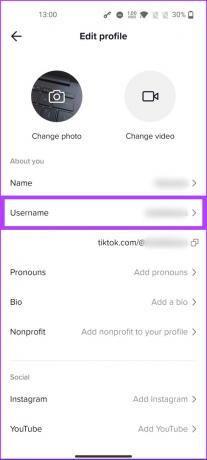
Korak 4: Sada dodirnite tekstualno polje i unesite novo korisničko ime koje želite imati.
Bilješka: Promjena korisničkog imena također će promijeniti vezu vašeg profila, što znači da ćete morati ažurirati novu Link na TikTok profil na drugim mjestima.
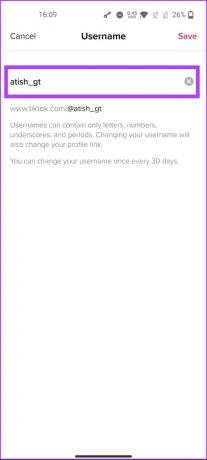
Korak 5: Vidjet ćete zelenu kvačicu ako je korisničko ime dostupno. Zatim dodirnite Spremi u gornjem desnom kutu.
Bilješka: Ako korisničko ime već postoji, dobit ćete crvenu poruku o pogrešci koja kaže: 'Ovo korisničko ime nije dostupno. Pokušajte s predloženim korisničkim imenom ili unesite novo.'
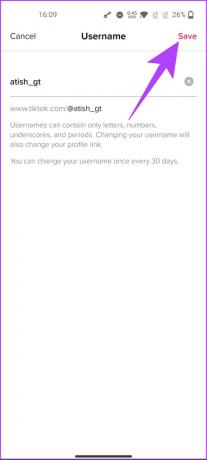
Korak 6: U skočnom prozoru dodirnite Postavi korisničko ime.

To je to. Uspješno ste promijenili korisničko ime na svom TikToku. Ako ne koristite TikTok na svom telefonu, prijeđite na sljedeću metodu da biste razumjeli kako promijeniti svoje korisničko ime na TikTok webu.
Na webu
TikTok dobro radi na pregledniku, ali i dalje treba uključiti mnoge alate i opcije. Međutim, promjena TikTok korisničkog imena postoji i možete je promijeniti kad god želite. Slijedite dolje navedene korake.
Korak 1: Otvorite TikTok u željenom pregledniku i prijavite se svojim vjerodajnicama.

Korak 2: Kliknite na svoju profilnu sliku u gornjem desnom kutu.
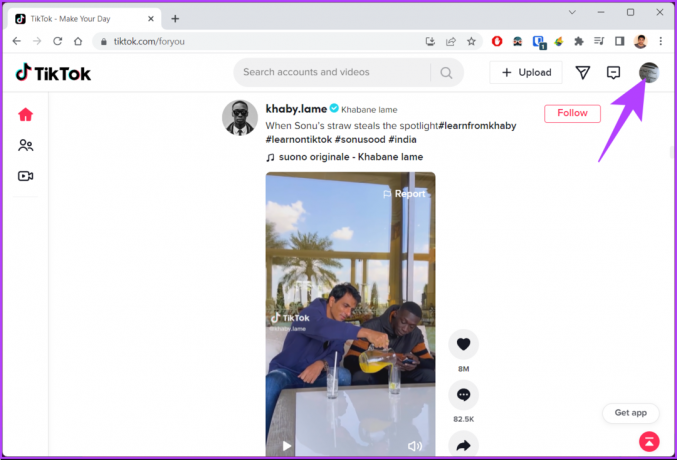
3. korak: Na padajućem izborniku odaberite Prikaži profil.
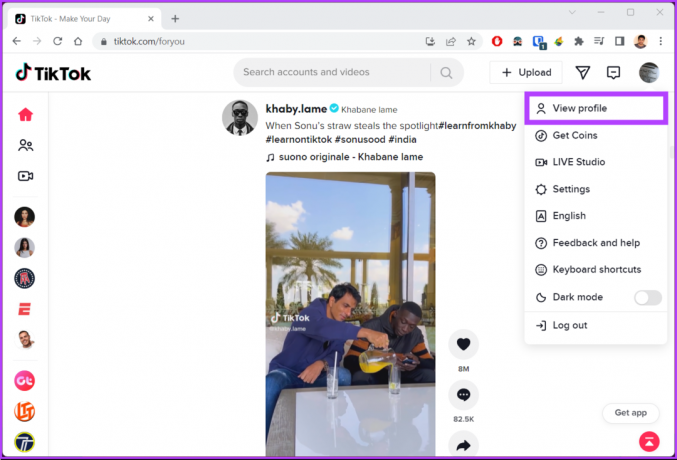
Korak 4: Kliknite na gumb Uredi profil.

Korak 5: Na stranici Uredi profil, pored Korisničko ime, kliknite na tekstualno polje i unesite željeno korisničko ime.
Bilješka: Ako korisničko ime već postoji, dobit ćete crvenu poruku o pogrešci koja kaže: 'Ovo korisničko ime nije dostupno. Pokušajte s predloženim korisničkim imenom ili unesite novo.'

Korak 6: Vidjet ćete zelenu kvačicu ako je korisničko ime dostupno. Zatim dodirnite Spremi u gornjem desnom kutu.

Korak 7: U skočnom prozoru odaberite Potvrdi.

Izvoli. Uspješno ste promijenili svoje korisničko ime. Ako ne želite promijeniti svoje korisničko ime, ali umjesto toga želite promijeniti svoje ime za prikaz, prijeđite na sljedeću metodu.
Kako promijeniti svoje ime za prikaz na TikToku
Ako ste zabrinuti oko promjene korisničkog imena za TikTok, umjesto toga promijenite svoje ime jer to možda neće utjecati na vezu vašeg profila na TikTok-u, čime ćete uštedjeti mnogo vremena. Također, za razliku od korisničkog imena, svoje ime možete promijeniti jednom u 7 dana.
Na Android ili iOS aplikaciji
Korak 1: Otvorite aplikaciju TikTok i go na karticu Ja na donjoj navigacijskoj traci.

Korak 2: odmah ispod praćenja vašeg profila, brojanja sljedbenika i lajkova dodirnite gumb Uredi profil.

3. korak: Na stranici Uredi profil dodirnite Ime pod O vama.

Korak 4: Sada dodirnite tekstualno polje i upišite ime koje želite prikazati na svom profilu.


Korak 5: Na kraju dodirnite Spremi u gornjem desnom kutu.

To je otprilike to. Uspješno ste promijenili svoje ime na TikTok-u. Ako niste mobilni korisnik, ali želite isto izvršiti pomoću web verzije TikTok-a, možete. Nastavi čitati.
Na webu
Korak 1: Otvorite TikTok u željenom pregledniku i prijavite se svojim vjerodajnicama.

Korak 2: Dođite do svoje profilne slike u gornjem desnom kutu.
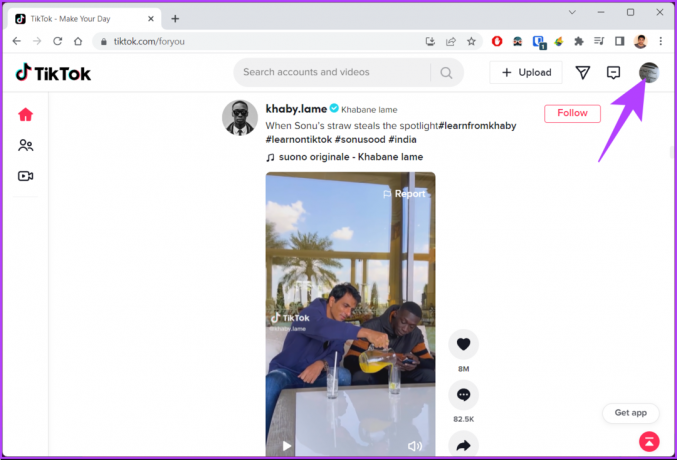
3. korak: Na padajućem izborniku odaberite Prikaži profil.
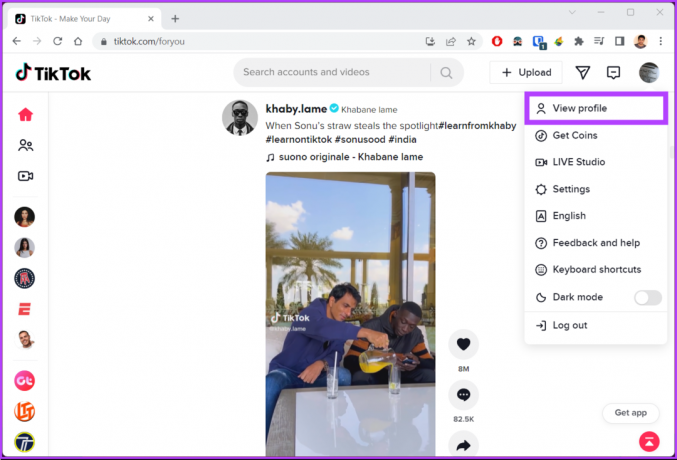
Korak 4: Kliknite na gumb Uredi profil.

Bit ćete preusmjereni na stranicu Uredi profil.
Korak 5: Odaberite tekstualno polje i unesite ime koje želite prikazati na svom profilu.

Korak 6: Na kraju odaberite Spremi u donjem desnom kutu.

Korak 7: U skočnom prozoru odaberite Potvrdi.

Time ste s lakoćom promijenili ime profila na TikToku. Ako imate bilo kakvih pitanja, pogledajte odjeljak s često postavljanim pitanjima u nastavku.
Često postavljana pitanja o promjeni korisničkog imena na TikToku
Nažalost, korisničko ime za TikTok možete promijeniti samo jednom svakih 30 dana. Iako je zaobilazno rješenje preskakanja ovog razdoblja čekanja promjenom postavki datuma i vremena vašeg telefona kružilo internetom, ono ne funkcionira.
Ne, neće biti promjena na vašem računu, uključujući vaš sljedbenici i sljedbenici. Jedina stvar koja se mijenja je poveznica vašeg profila.
Ne možete koristiti isti telefonski broj za stvaranje drugog ili više računa, budući da vaš broj mobilnog telefona može biti povezan samo s jednim TikTok računom. Ako planirate stvoriti novi račun, upotrijebite drugi telefonski broj ili promijenite telefonski broj povezan s vašim postojećim računom.
Promijenite ručku
Sada kada znate kako promijeniti svoje TikTok korisničko ime, što čekate? Samo naprijed i promijenite svoj TikTok identitet zauvijek. Možda ćete također htjeti pročitati ove vrh TikTok postavke privatnosti i sigurnosti za korisnike.



